Windows で TCP/IPv6 を無効にする方法

IPv6 (インターネット プロトコル バージョン 6) は、IPv4 よりも新しいバージョンのインターネット プロトコルです。主な違いの 1 つは、IP アドレスの長さです。IPv4 は 32 ビット アドレスを使用し、最大 40 億個の一意のアドレスを生成できます。一方、IPv6 は 128 ビット アドレスを使用し、340 個の不整数の一意のアドレスを生成できます。ただし、IPv6 が問題を引き起こしている場合は、このガイドで説明されているいずれかの方法を使用して、IPv6 を無効にして IPv4 を使用することができます。
1.設定を使用してIPv6をオフにする
デフォルトでは、Windows はIPv6 と IPv4 の両方のインターネット プロトコルを使用します。ただし、コンピュータのネットワーク アダプタ設定から IPv6 を無効にすることができます。
- 「スタート」ボタンをクリックし、「設定」アプリをクリックします。
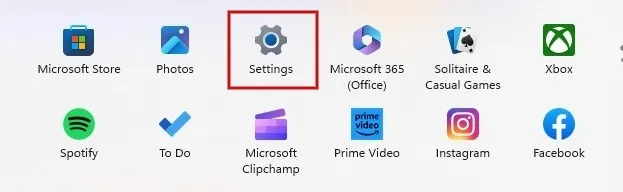
- 左ペインの「ネットワークとインターネット」をクリックし、右パネルの下部にある「ネットワークの詳細設定」を選択します。
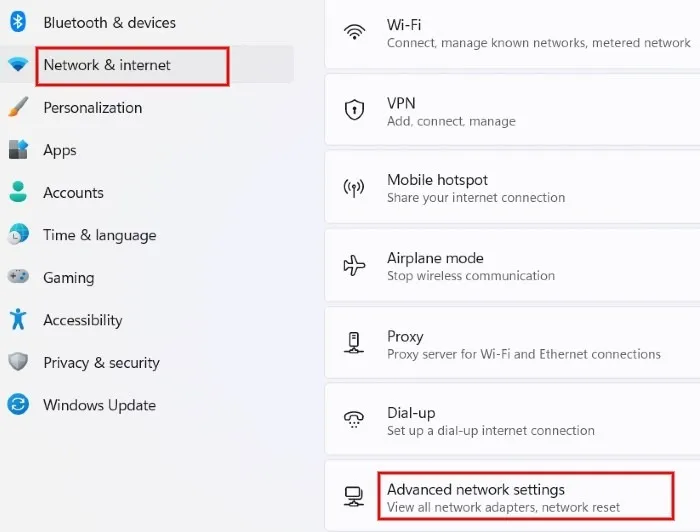
- 下にスクロールして、「関連設定」の下にある「その他のネットワーク アダプター オプション」をクリックします。Windows 10 の場合は、「ネットワークの詳細設定」の下にある「アダプター オプションの変更」をクリックします。
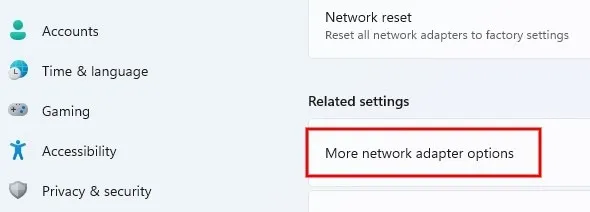
- [ネットワーク接続] 画面で Wi-Fi ネットワーク名を右クリックし、ポップアップ メニューで [プロパティ] を選択します。
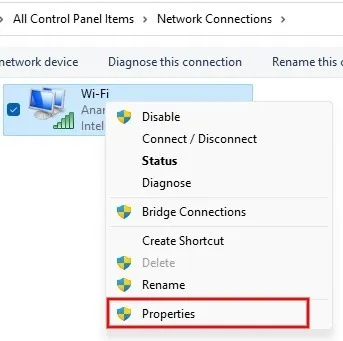
- [Wi-Fi のプロパティ] ダイアログで、[インターネット プロトコル バージョン 6(TCP/IPv6)] のチェックを外し、[OK] ボタンをクリックして変更を保存します。
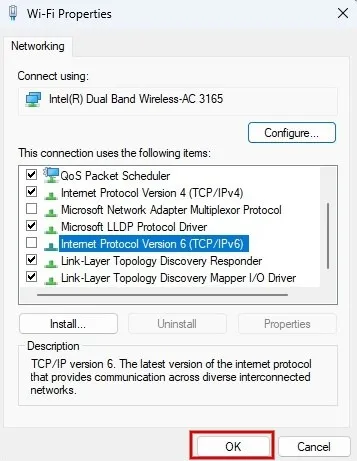
2. Windows レジストリを変更して IPv6 を無効にする
上級ユーザーの場合は、コマンド プロンプトを使用してWindows レジストリを調整してIPv6 を無効にします。
- [実行] ダイアログ ( Win+ R) を開き、
cmd.exeと入力し、Ctrl+ Shift+ を押してEnter管理者として実行します。
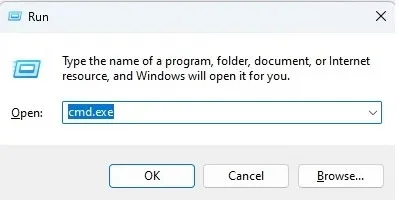
- IPv6 機能はデフォルトで有効になっており、「DisabledComponents」レジストリ キーの値は「00」になります。IPv6 を無効にするには、そのレジストリ キーの値を「0xFF」に変更し、次のコマンドを入力して を押しますEnter。
reg add "HKEY_LOCAL_MACHINE\SYSTEM\CurrentControlSet\Services\Tcpip6\Parameters"/v DisabledComponents /t REG_DWORD /d 255 /f
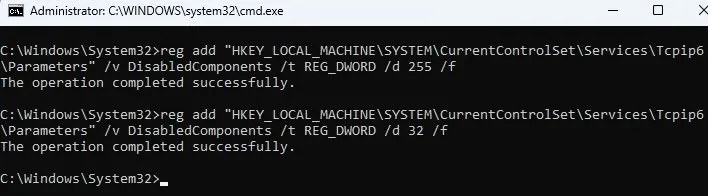
- あるいは、IPv6 を無効にする代わりに、以下のコマンドを使用してレジストリ キーの値を「0xFF」ではなく「0x20 (32)」に設定し、 を押して、IPv6 over IPv4 を採用するように Windows に指示しますEnter。
reg add "HKEY_LOCAL_MACHINE\SYSTEM\CurrentControlSet\Services\Tcpip6\Parameters"/v DisabledComponents /t REG_DWORD /d 32 /f
- コマンドを実行した後、コンピューターを再起動して、変更が適用されていることを確認します。
3. 特定のネットワークアダプターのIPv6をオフにする
Windows コンピュータに複数のネットワーク アダプタが接続されていますか? PowerShell を使用して、特定のネットワーク アダプターの IPv6 を無効にすることができます。
- Winキーボードの+を押しX、メニューの [ターミナル (管理者)] をクリックして、管理者として Windows PowerShell を起動します。
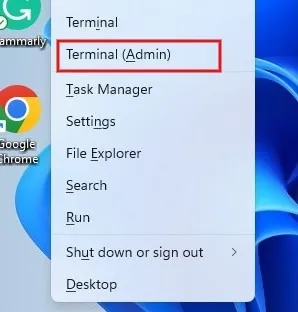
- コンピュータに接続されているネットワーク アダプタのリストを取得するには、次のコマンドを入力し、 を押しますEnter。
Get-NetAdapterBinding -ComponentID ms_tcpip6

- 特定のアダプターで IPv6 を無効にするには、以下のコマンドに続けて入力しますEnter。[name] をネットワーク アダプターの実際の名前に置き換えることを忘れないでください。
Disable-NetAdapterBinding -Name [name] -ComponentID ms_tcpip6
- コマンドの実行後、画面に確認メッセージは表示されません。ただし、手順 2 で説明したコマンドを実行して、IPv6 のステータスを表示できます。特定のネットワーク アダプターで IPv6 を無効にしている場合は、その専用の [有効] 列に [False] と表示されます。

- 必要に応じて IPv6 を再度有効にするには、次のコマンドを入力して を押しますEnter。もう一度、[name] をネットワーク アダプターの名前に置き換えることを忘れないでください。
Enable-NetAdapterBinding -Name [name] -ComponentID ms_tcpip6

- PowerShell メソッドが複雑すぎる場合は、セクション #1 に戻り、Settings メソッドを使用して特定のネットワーク アダプターの IPv6 を変更できます。
よくある質問
IPv6 は IPv4 より速いですか?
IPv6 のヘッダー サイズ (128 ビット) は IPv4 (32 ビット) よりも大きいため、パケット処理が簡素化され、特に NAT (ネットワーク アドレス変換) が不要なネットワーク接続されたデバイスでの接続が高速になります。NAT は、ISP によって割り当てられた IP アドレスを、ネットワーク上のすべてのデバイスのプライベート アドレスに変換します。
IPv6 を無効にするとインターネット速度は向上しますか?
いいえ、IPv6 を無効にするとネットワーク接続が高速になるというのは迷信です。IPv6 設定が正しく構成されていない場合、コンピュータは IPv4 にフォールバックする前に壊れた IPv6 DNS サーバーに接続しようとするため、遅延が発生する可能性があります。
私の IPv6 アドレスに文字が含まれているのはなぜですか?
IPv6 は、コロンで区切られた 8 つのフィールドで構成される英数字のアドレスです。IPv6 アドレスの形式は、x:x:x:x:x:x:x:x です。IPv6 アドレスは、IPv4 の 32 ビットではなく 128 ビットです。これらのアドレスをさまざまなシナリオで管理しやすくするために、IPv6 の標準表現では、各シンボルが 4 ビットを表す 16 進表記が使用されています。16 進数の番号付けシステムでは、16 個の記号 (0 ~ 9 および A ~ F) が使用されます。
画像クレジット: Unsplash。すべてのスクリーンショットは Meenatchi Nagasubramanian によるものです。



コメントを残す